这里集中回答一下大家关于《干掉光驱、拥抱 SSD》的主要疑问:
将光驱拆了会影响保修么?
理论上光驱不属于用户可以自行拆卸、更换的部件,所以可能会影响保修政策。但由于光驱上并没有任何封条,可以先拆了,等需要保修的时候再把它装回去。拆装过程中稍微注意一点其实看不出来任何区别。(当然,如果这样还是被看出来了因而拒保,请不要来找我……)如果你对自己的手艺不是很放心、拆了光驱后心头有疙瘩,那建议还是等保修期过了再折腾。
MCE OptiBay 哪里有卖?
文中说了,国内貌似没有,需要在它官网上订购。我在想如果需要的人多,可以搞个团购什么的,省运费。如何用 Disk Utility 将 OS X 的系统恢复/安装光盘做到 U 盘里?
这个步骤很简单(忍不住要赞美一下,这是我大爱 OS X 的一个重要原因:这么一个让人不折腾的系统,却自带各种折腾工具,而且相当简单易用),操作如下:- 插入随机自带的 OS X 恢复光盘、或者零售版 OS X 的安装光盘。
- OS X 恢复/安装 DVD 大小有 将近 7GB,所以需要插入一个容量至少为 7GB 的 U 盘(通常是 8GB )。
- 在 /Applications/Utilities 中找到 Disk Utility.app,启动它。
- 然后根据下图执行如下操作:点击1;然后点2;将3托拽到4处;将1托拽到5处;确保6的选项勾上;最后点7。然后会提示你是否要清空 U 盘上的内容,确定后输入系统密码,Disk Utility 就开始将可引导光盘克隆到 U 盘上。根据你 U 盘的写入速度不同,这个过程可能需要20~40分钟。之后你就有一个可以引导、重装系统的 U 盘了,和 MacBook Air 随机赠送的那种差不多。
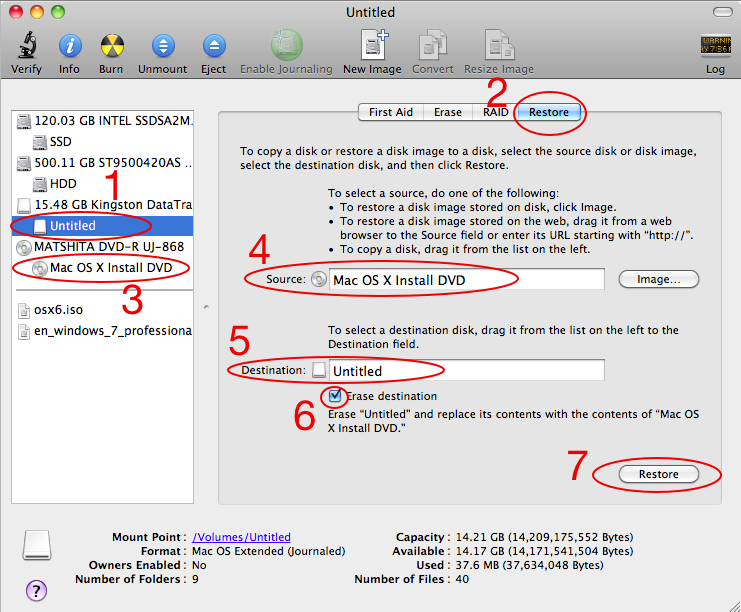 [/caption]
[/caption]
OS X Snow Leopard 没有 TRIM 支持,会影响性能么?
这个我们之前有过相关报道,答案是不怎么会。我手上这个 120GB X25-M G2 用了一个月左右了,剩 25GB 左右空闲空间,用 Xbench 测试磁盘性能没有什么区别。传闻说在搭载 Sandy Bridge 系列处理器的新款 MBP 上的 Snow Leopard (10.7.1 Darwin 内核)已经支持 TRIM 了。Lion 中也是有的。所以就算需要 TRIM,现在买 SSD 也并不用担心这个问题,等需要 TRIM 的时候自然有了。
苹果本的 SATA 接口能完全发挥 SSD 的性能么?
搭载 Sandy Bridge 系列处理器的新款 MBP 用的是 SATA 3.0,支持 6 Gbps 带宽,能够满足目前性能最好的 Vertex 3 SSD (500 MB/s 左右的读写速度)。之前的 Unibody 苹果本用的是 SATA 2.0,支持 3 Gbps 带宽,完全能应付目前市场上主流的读写速度低于 300 MB/s 的 SSD。再之前的旧款本子有些是用的 SATA 1.0,只支持 1.5 Gbps 带宽,如果使用高速 SSD 会受到一定影响。有人说 SSD 的闪存芯片读写次数有限,这会影响寿命么?
这个问题比较复杂,简单说来是这样:SSD 用的闪存芯片能够擦出重写的次数是有限的,目前使用的 34nm 工艺制造的 SSD 大概每个存储单元能重复擦写 5000 次。很多人因此担心数据安全性。其实大可不必:好的 SSD 控制器会有相应的算法应对这个问题,而且 SSD 中都有部分备用存储单元,正常使用的情况下完全不用操心这个。当然如果你买的山寨 SSD,这就不好说了。闪存芯片质量参差不齐,控制器也是有好有坏。如果你不是很了解相关的品牌和技术,最好买 Intel、Micron 这样能自己制造闪存芯片和控制器的大厂的比较靠谱。
苹果原装的 SSD 到底怎么样?
苹果原装 SSD 的情况比较复杂,它用的不是市面上常见的 SSD 型号,而且通常都定制过固件,非常不好比较。我了解到的情况是 2010年以前售卖的 MBP 原装 SSD 性能不怎么样,据说用过三星和东芝的旧款 SSD。貌似后来完全改用东芝新款 SSD 了,我用一台高配 2010 年款 15寸 Nehalem i7 MBP 测试预装的型号为 APPLE SSD TS128B (据说是苹果贴牌的东芝 THNS512GG8BBAA)的 SSD,结果相当给力,和 X25-M 有得一拼,如下(所有数值单位为 MB/秒):| 测试项目 | APPLE SSD TS128B (120GB) | Intel X25-M G2 (120GB) |
|---|---|---|
| 顺序写 (4K blocks) | 189.87 | 112.69 |
| 顺序写 (256K blocks) | 174.75 | 99.01 |
| 顺序读 (4K blocks) | 30.16 | 40.08 |
| 顺序读 (256K blocks) | 138.65 | 204.58 |
| 随机写 (4K blocks) | 32.75 | 85.91 |
| 随机写 (256K blocks) | 149.70 | 102 .74 |
| 随机读 (4K blocks) | 13.47 | 9.99 |
| 随机读 (256K blocks) | 121.70 | 173.11 |
这和我们之前测试 11/13 寸 MacBook Air 搭载的 mSATA 接口的 SSD 的结果相当,因为都是用的东芝新 SSD。
现在购买 MBP 选择苹果原装的 128GB SSD 的价格和 120GB X25-M 差不多,如果需要入新机,可以直接选配。当然也可以等下一代基于 SATA 3.0 的 SSD 面世(不过刚开始的时候会价格不菲),会有一倍左右的性能提升。